Ternyata windows xp mempunyai banyak celah yang dapat kita utak atik sesuai dengan keinginan kita, nah kali ini kita akan belajar sedikit cara untuk utak atik windows xp seputar Control Panel: Add and Remove Program cara-cara yang simpel dan mudah untuk kita praktekkan. Baiklah kita mulai saja untuk Pada bagian pertama ini, Anda akan mendapatkan beberapa teknik pengaturan yang dapat diterapkan pada tools Add Remove Programs, yaitu tools yang digunakan untuk menginstal atau meng-uninstal program aplikasi Windows.
Dari gambar di samping, Anda dapat masuk pada menu folder User Configuration Æ Administrative Tem-plates Æ Control Panel Æ Add or Remove Programs.Menghilangkan Add or Remove Program
Untuk mengakses tools Add or Remove Programs, Anda dapat masuk pada halaman Control Panel. Sedangkan halaman Control Panel dapat diakses dari Windows Explorer, kemudian klik menu Control Panel yang ada di bawah daftar drive dan folder. Supaya orang lain tidak dapat melakukan perubahan pada aplikasi yang sudah Anda instal, atau supaya tidak dapat menginstal komponen Windows lain, Anda dapat mematikan tools ini. Berikut cara untuk menghilangkan shortcut Add or Remove Programs.
1. Dari menu Run, jalankan aplikasi gpedit.msc.
2. Masuklah pada folder User Configuration Æ Administrative Templates Æ Control Panel Æ Add or Remove Programs.
3. Klik dua kali pada setting bernama Remove Add or Remove Programs yang ada pada jendela sebelah kanan.
4. Dari jendela Properties, aktifkan pilihan Enabled yang ada pada halaman Setting.

Menghilangkan Add or Remove Programs
5. Klik tombol Apply dan OK untuk menyimpan perubahan.
6. Log Off komputer, kemudian masuk pada Control Panel.

nah sudah hilang kan…
Menyembunyikan Halaman Change or Remove Programs
Pada keadaan standar, halaman Add or Remove Programs akan memiliki 4 tombol standar lihat gambar di atas. Supaya orang lain tidak dapat menghapus aplikasi yang sudah terinstal, kita dapat menghilangkan subhalaman Change or Remove Program. Berikut langkah-langkahnya:
1. Dari menu Run, jalankan aplikasi gpedit.msc.
2. Masuklah pada folder User Configuration Æ Administrative Templates Æ Control Panel Æ Add or Remove Programs.
3. Klik dua kali pada setting bernama Hide Change or Remove Programs page yang ada pada jendela sebelah kanan.
4. Dari jendela Properties, aktifkan pilihan Enabled yang ada pada halaman Setting.
![clip_image002[10] clip_image002[10]](https://blogger.googleusercontent.com/img/b/R29vZ2xl/AVvXsEjYNsytzvNEr5ZOEE1BJ-XsUz9HO1fj_oj6jaqNSdQsYq98LWRALw_JkwKRwu-fd8T4JXOxmEIgamdr45JA7vntdaiHblpssapqK7191oc-FNy9zkar_vHrd09LT6afQolgMCFM-CLQ5Mc/?imgmax=800)
5. Klik tombol Apply dan OK untuk menyimpan perubahan.
6. Log Off komputer, lalu masuk pada Control Panel.

Menyembunyikan Halaman Add New Programs
Halaman Add New Programs digunakan untuk me-nambah atau menginstal program aplikasi baru, selain itu juga dapat digunakan untuk memperbarui (update) versi dari Windows XP. Berikut langkah untuk menyembunyikan halaman ini.
1. Dari menu Run, jalankan aplikasi gpedit.msc.
2. Masuklah pada folder User Configuration Æ Administrative Templates Æ Control Panel Æ Add or Remove Programs.
3. Klik dua kali pada setting bernama Hide Add New Programs page yang ada pada jendela sebelah kanan.
4. Dari jendela Properties, aktifkan pilihan Enabled yang ada pada halaman Setting.

Klik tombol Apply dan OK untuk menyimpan perubahan.
6. Log Off komputer, lalu masuk pada Control Panel.

Menyembunyikan Halaman Add/Remove Windows Components
Halaman Add/Remove Windows Components ber-guna untuk menambah atau menghapus komponen Windows, termasuk di antaranya aplikasi Games, dan semua kelengkapan Accessories Windows. Supaya orang lain tidak dapat melakukan perubahan pada komponen Windows kita, langkah yang harus dilaku-kan adalah: 1. Dari menu Run, jalankan aplikasi gpedit.msc.
2. Masuklah pada folder User Configuration Æ Administrative Templates Æ Control Panel Æ Add or Remove Programs.
3. Klik dua kali pada setting bernama Hide Add/ Remove Windows Components page yang ada pada jendela sebelah kanan.
4. Dari jendela Properties, aktifkan pilihan Enabled yang ada pada halaman Setting.

5. Klik tombol Apply dan OK untuk menyimpan perubahan.
6. Log Off komputer, lalu masuk pada Control Panel.
Menyembunyikan Pilihan Add a program from CD-ROM or floppy disk
Dari halaman Add or Remove Programs, pada saat Anda mengklik tombol Add New Programs, maka pada halaman itu akan terdapat dua menu sebagai metode penginstalan program. Menu pilihan pertama adalah Add a programs from CD-ROM or floppy disk, yaitu berguna untuk menambah program yang asalnya dari CD-ROM.
1. Dari menu Run, jalankan aplikasi gpedit.msc.
2. Masuklah pada folder User Configuration Æ Administrative Templates Æ Control Panel Æ Add or Remove Programs.
3. Klik dua kali pada setting bernama Hide the "Add a program from CD-ROM or floppy disk" option yang ada pada jendela sebelah kanan.
5. Klik tombol Apply dan OK untuk menyimpan perubahan.
6. Refresh (F5) komputer, kemudian masuk pada Control Panel. 
Menyembunyikan Pilihan Add programs from Microsoft
Anda juga akan menemukan menu kedua bernama Add programs from Microsoft. Menu ini digunakan untuk menambah program baru yang asalnya dari 72 internal Microsoft Windows XP sendiri. Berikut lang-kah untuk menyembunyikan menu ini.
1. Dari menu Run, jalankan aplikasi gpedit.msc.
2. Masuklah pada folder User Configuration Æ Administrative Templates Æ Control Panel Æ Add or Remove Programs.
3. Klik dua kali pada setting bernama Hide the "Add programs from Microsoft" option yang ada pada jendela sebelah kanan.
4. Dari jendela Properties, aktifkan pilihan Enabled yang ada pada halaman Setting.

5. Klik tombol Apply dan OK untuk menyimpan perubahan.
6. Log Off komputer, lalu masuk pada Control Panel.

Menghilangkan Support Information
Pada keadaan standar, Anda akan menemukan menu “Click here form support information” pada saat me-milih salah satu daftar program yang ada pada ha-laman Change or Remove Programs. Berikut contoh-nya.

Jika Anda tidak suka dengan menu di atas, dapat dihilangkan dengan melakukan setting berikut:
1. Dari menu Run, jalankan aplikasi gpedit.msc.
2. Masuklah pada folder User Configuration Æ Administrative Templates Æ Control Panel Æ Add or Remove Programs.
3. Klik dua kali pada setting bernama Remove Support Information yang ada pada jendela sebe-lah kanan.
4. Dari jendela Properties, aktifkan pilihan Enabled yang ada pada halaman Setting.

6. Refresh (F5) komputer, kemudian masuk pada Add or Remove Programs.
g-kom Tag: Hack Windows Xp, Belajar Hack, Tips-trik Windows Xp, Meng otak-atik windows xp, Control Panel, Add and Remove Program, Belajar Windows Xp, Mengenal Windows Xp, Langkah-langkah Ngehack Windows Xp, Windows Xp, Windows Xp Terbaru, Tips Komputer, Celah Windows Xp, Kelemahan Windows Xp
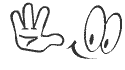

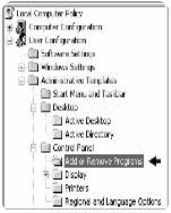
![clip_image002[12] clip_image002[12]](https://blogger.googleusercontent.com/img/b/R29vZ2xl/AVvXsEim3tv_q5Ws5lwLNPsn2KZgukkj3o73eWUmmK1jIRV4_33Q9ZUI3MaXwQJehM6XHwWzLoAt46a_rohx6joJ4uQXh_UeWadMRe7jNG5tIEoHE8ge4ZGLZU5HgX33DalQavIgKHJmocLb89g/?imgmax=800)











0 komentar:
Posting Komentar
Tolong Berikan Komentar Anda Untuk Lebih Memajukan Blog Ini.
Terimakasih ^_^ Telah Berkunjung ^_^ Di Blog Ini ^_^ Semoga Ilmu Yang Anda Dapat Bisa Bermanfaat ^_^